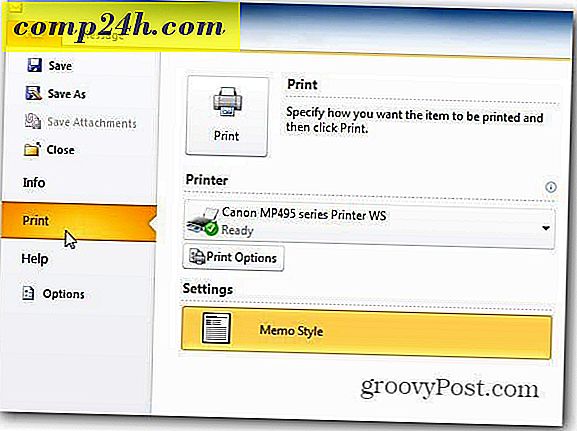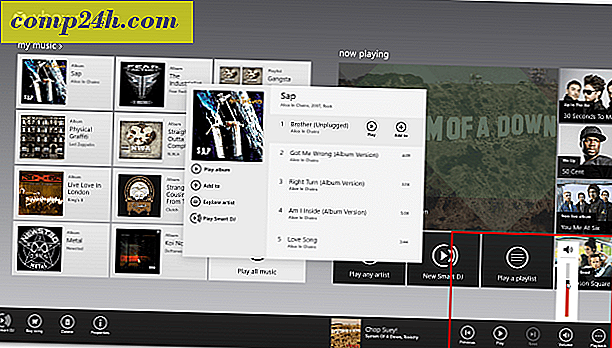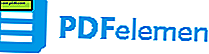Gör din skrivbordstorn PC Wireless
Nyligen köpte jag en ny torn PC, och den innehåller inbyggd Wi-Fi, och jag flyttade den gamla till ett annat rum i huset. Jo, jag hade ingen önskan att röra om att stränga en Ethernet-kabel överallt, så jag tänkte lägga till en Wi-Fi-adapter var den enklaste lösningen för att få Internet och hemnätverksanslutning.
Om du har tänkt på att flytta din torn PC till ett annat rum, men behöver anslutningen, så här är det så enkelt att få upp det här och anslutet via Wi-Fi i ditt hem. Det handlar bara om några dollar och några minuter av din tid.
Lägg till Wi-Fi Tower PC
Det finns flera trådlösa enheter att välja mellan som kommer att lägga till Wi-Fi-kapacitet i ditt torn. Den som jag nyligen köpte är från Panda Wireless - eftersom det är överkomligt, fungerar det i huvudsak på alla operativsystem och Wireless-N, vilket är tillräckligt bra för mina behov.

Du kanske vill välja något annat; vissa är mycket mindre och utan antenner. Vissa är mer "kraftfulla" och du kanske vill ha framtida bevis mer och få en som fungerar med Wireless-AC och 5GHz. För mina behov gick jag dock till den billiga vägen genom att gå med en 2, 4 GHz 802.11N Wi-Fi-adapter.
Att ställa upp dessa kunde inte vara enklare. Anslut bara den till en öppen USB-port (vanligtvis baksidan för antenner eller främre portar för dem utan en antenn), och Windows ska känna igen det och installera drivrutinerna för dig. Det kan hända att du måste installera drivrutiner som följer med enheten, så var noga med att läsa några "Komma igång" eller "Quick Card" referenser som följer med dongeln.

Personligen installerar jag inte den programvaran eftersom den vanligtvis är klumpig, strider mot Windows inbyggda trådlösa verktyg och innehåller crapware.
När du är installerad, anslut dig till ditt hemnätverk med hjälp av SSID och lösenord som konfigurerats på din Wi-Fi-router och njut av din gamla dator i det nya rummet!
Vilka är dina favorit Wi-Fi-adaptrar och routrar? Lämna en kommentar nedan och gör dina rekommendationer.